
Muchos usuarios de Windows tienen problemas con su actualización de Windows. Si buscan actualizaciones en su sistema Windows, reciben un error que dice ' Actualmente, Windows Update no puede buscar actualizaciones porque el servicio no se está ejecutando “. Y no pueden instalar actualizaciones para su sistema.
Este es un problema molesto. Y tratar de solucionarlo es igual de molesto, porque pasará mucho tiempo leyendo sugerencias en Internet y la mayoría no funcionará.
Pero no se preocupe. Los siguientes son algunos métodos que han ayudado a muchos usuarios de Windows a corregir su error.
Prueba estas correcciones
No tiene que probarlos todos; simplemente avance en la lista hasta que encuentre el que mejor se adapte a sus necesidades.
- Ejecute el solucionador de problemas de Windows Update
- Compruebe si hay software malicioso
- Reinicie sus servicios asociados a Windows Update
- Borrar la carpeta SoftwareDistribution
- Actualice los controladores de su dispositivo
Método 1: ejecutar el solucionador de problemas de Windows Update
Windows tiene un solucionador de problemas incorporado que puede verificar y solucionar problemas con Windows Update. Debe ejecutarlo cuando se produzca un error en su actualización de Windows. Para hacerlo:
1) Haga clic en el Botón de inicio en la esquina inferior izquierda de la pantalla, escriba ' solucionar problemas 'Y haga clic en Solución de problemas en el resultado.
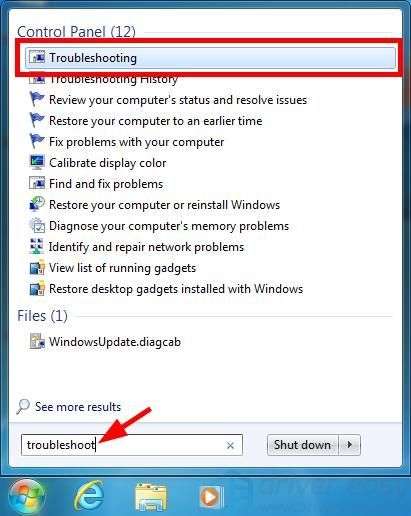
2) Hacer clic Solucionar problemas con Windows Update .
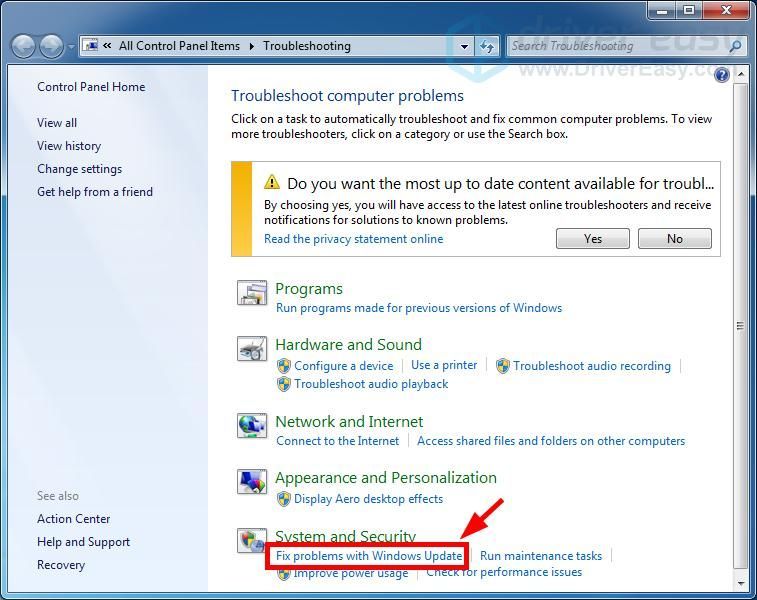
3) Siga las instrucciones en pantalla para completar el proceso de solución de problemas.
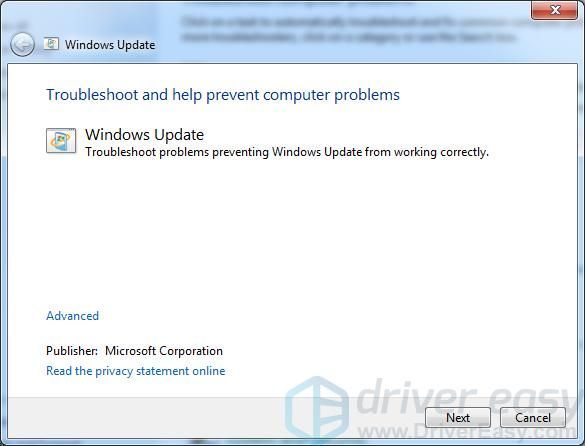
4) Ejecute su Actualización de Windows nuevamente y vea si su error está solucionado.
Método 2: buscar software malicioso
Su error puede ocurrir debido a la interferencia de software malicioso. Debe ejecutar un escaneo en su computadora para detectar cualquier programa malicioso.
Puedes usar el Herramienta de eliminación de software malintencionado lanzado por Microsoft. Descarga la herramienta y ejecútala en tu computadora. Luego siga sus instrucciones para completar el proceso de escaneo. Si este método funciona para usted, no volverá a ver el error en Windows Update.
Método 3: reinicie los servicios asociados a Windows Update
Es posible que obtenga un error de servicio que no se ejecuta porque los servicios asociados con su actualización de Windows están deshabilitados. Debe reiniciar esos servicios y ver si esto corrige su error. Para hacerlo:
1) presione el Tecla del logotipo de Windows y R en su teclado para invocar el cuadro Ejecutar.
2) Tipo ' services.msc 'Y haga clic en Okay para abrir el Servicios complemento.

3) Haga doble clic Servicio de Transferencia Inteligente de Fondo .
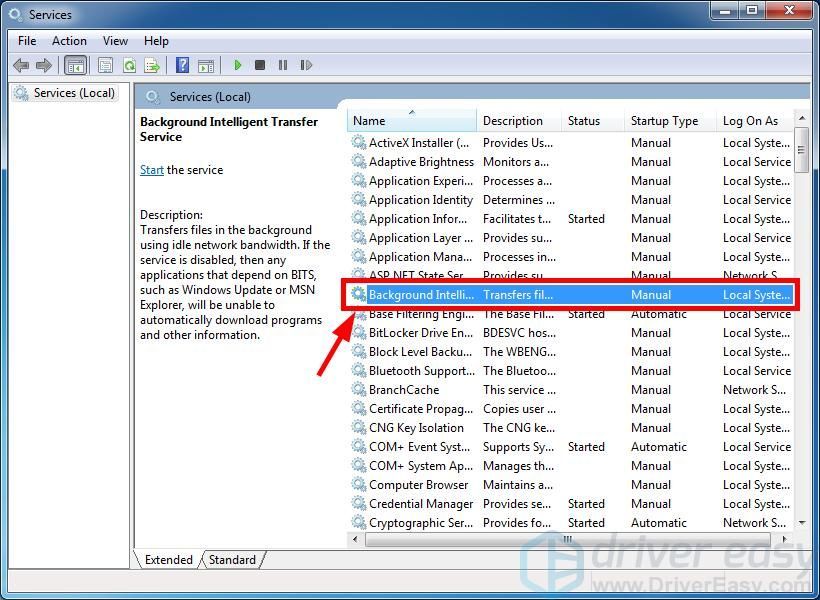
4) Asegúrate que tipo de inicio se establece en Automático . Luego haga clic en el comienzo botón (si el botón Inicio está en gris , haga clic en el Detener y luego haga clic en el comienzo botón). Luego haga clic en Okay para cerrar la ventana.
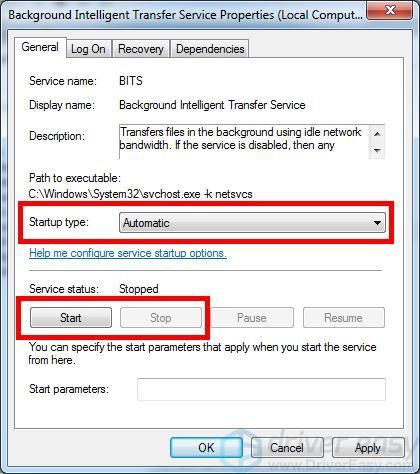
5) Haga doble clic Servicios criptográficos .
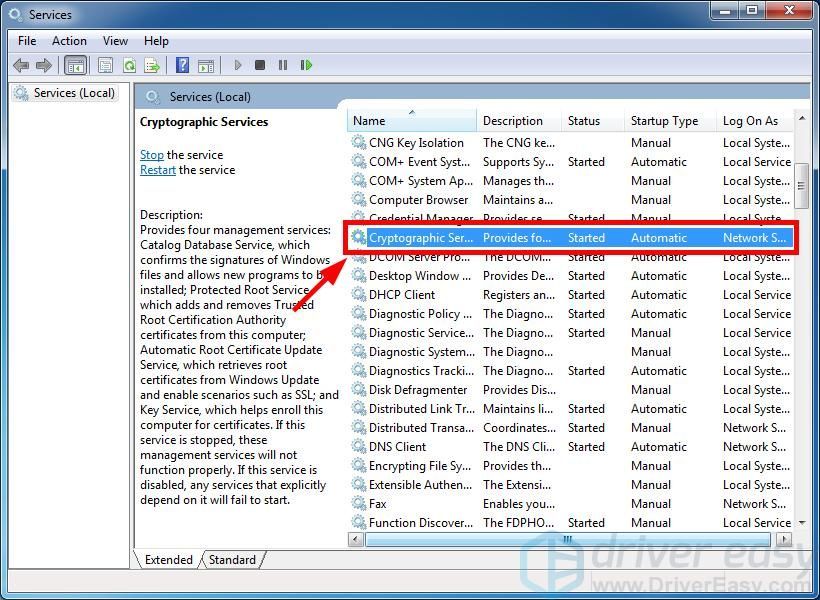
6) Asegúrate que tipo de inicio se establece en Automático . Luego haga clic en el comienzo botón (si el botón Inicio está en gris , haga clic en el Detener y luego haga clic en el comienzo botón). Luego haga clic en Okay para cerrar la ventana.
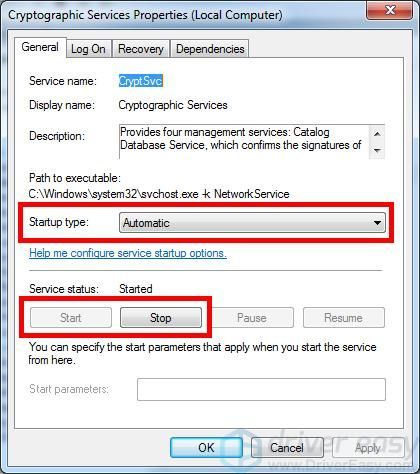
7) Haga doble clic actualizacion de Windows .
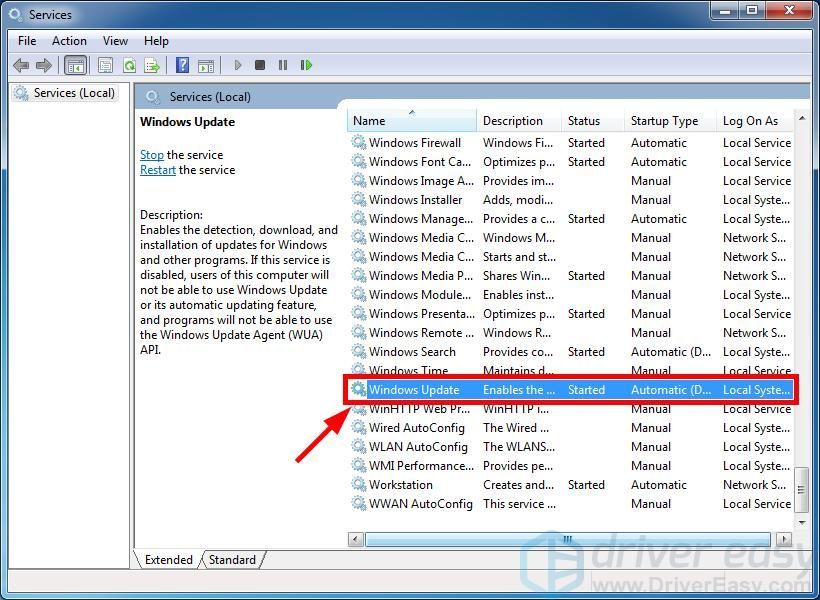
6) Asegúrate que tipo de inicio se establece en Automático . Luego haga clic en el comienzo botón (si el botón Inicio está en gris , haga clic en el Detener y luego haga clic en el comienzo botón). Luego haga clic en Okay para cerrar la ventana.
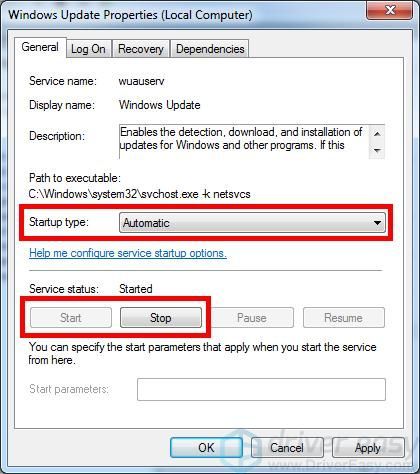
7) Cierre el complemento Servicios y reinicie su computadora. Luego, verifique si esto resuelve su problema.
Método 4: borrar la carpeta SoftwareDistribution
La carpeta SoftwareDistribution almacena archivos temporales para Windows Update. Es posible que obtenga el error debido a problemas de corrupción con estos archivos. Para ver si estos archivos son la causa, debe eliminar todo el contenido de esta carpeta.
1) presione el Tecla del logotipo de Windows y R en su teclado para invocar el cuadro Ejecutar.
2) Tipo ' services.msc 'Y haga clic en Okay para abrir el Servicios complemento.

3) Hacer clic actualizacion de Windows y luego haga clic en Detener (el servicio).
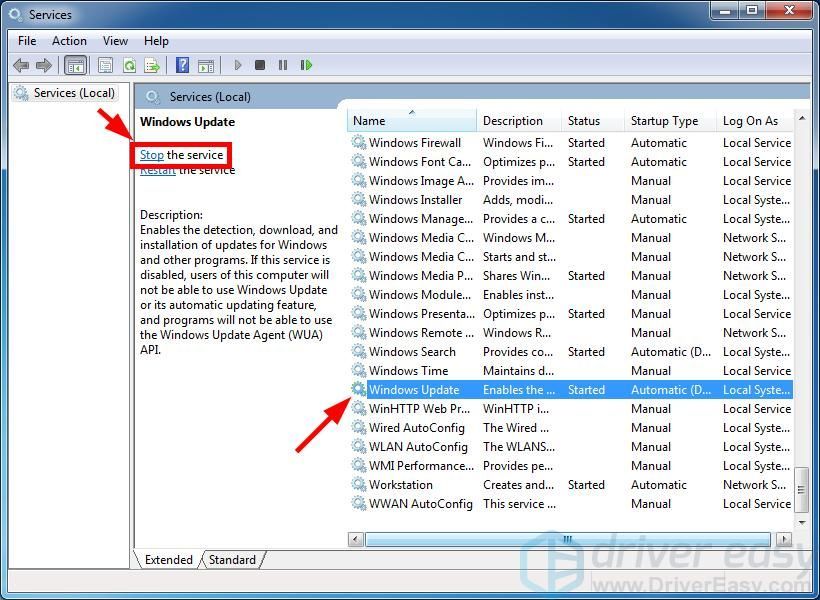
4) Abierto Explorador de archivos (presione el Logotipo de Windows clave y ES en su teclado al mismo tiempo), luego vaya a C: Windows SoftwareDistribution y Eliminar todos los archivos y carpetas allí.
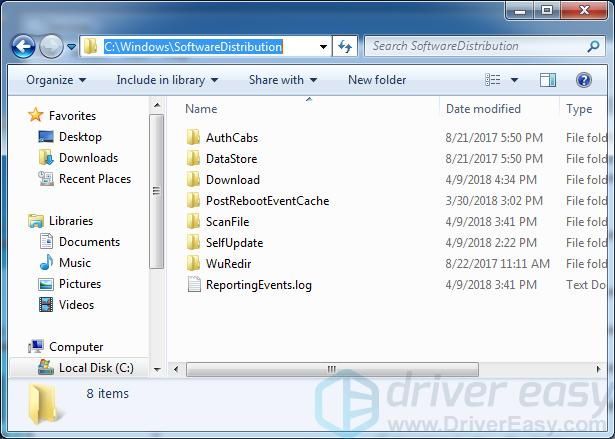
5) Restaurar el Servicios complemento. Luego haga clic en actualizacion de Windows y haga clic en comienzo (el servicio).
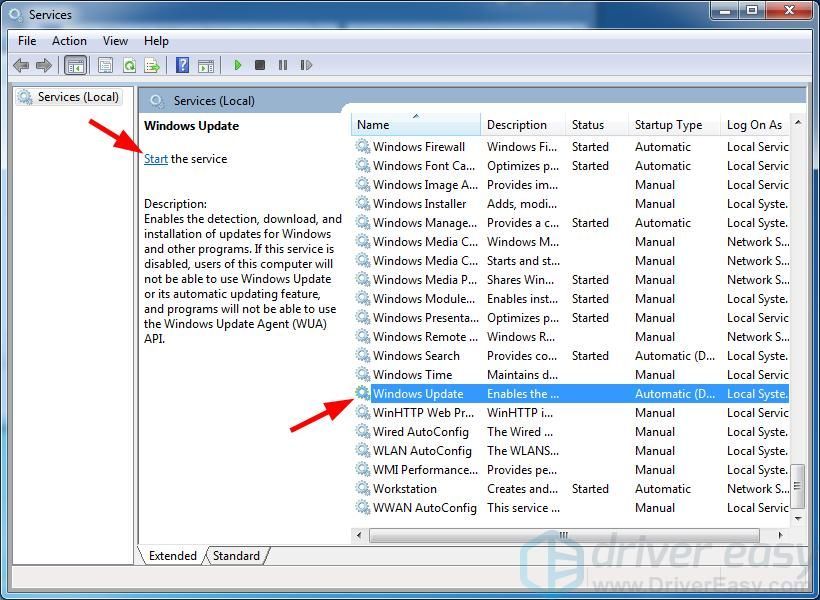
6) Reinicia tu computadora. Luego ejecute Windows Update para ver si esto le ayuda a deshacerse del error de servicio de Windows Update que no se está ejecutando.
Método 5: actualice los controladores de su dispositivo
Su error puede ocurrir porque está utilizando un controlador de dispositivo incorrecto o porque está desactualizado. Para ver si ese es su caso, debe verificar su computadora y actualizar todos los controladores desactualizados o incorrectos.
La actualización de controladores puede consumir mucho tiempo. Pero si quieres hacerlo fácil y rápido, puedes usar Conductor fácil .
Conductor fácil reconocerá automáticamente su sistema y encontrará los controladores correctos para él. No necesita saber exactamente qué sistema está ejecutando su computadora, no necesita correr el riesgo de descargar e instalar el controlador incorrecto, y no necesita preocuparse por cometer un error al instalar.
Puede descargar e instalar sus controladores utilizando Gratis o
por versión de Driver Easy. Pero con la versión Pro solo se necesita 2 clics (y obtienes apoyo total y un 30 días de garantía de devolución de dinero ):
1) Descargar e instalar Conductor fácil .
2) correr Conductor fácil y haga clic en el Escanear ahora botón. Conductor fácil luego escaneará su computadora y detectará cualquier problema con los controladores.
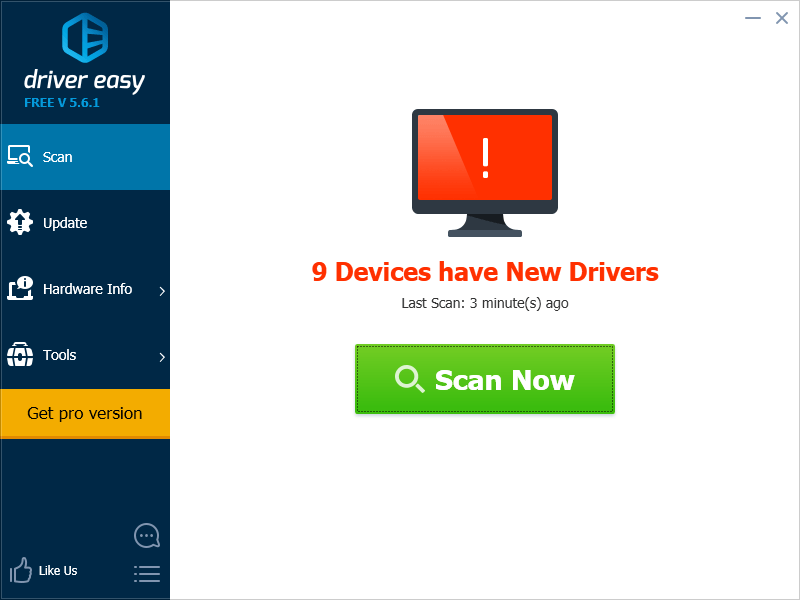
3) Haga clic en el Actualizar junto a cada uno de sus dispositivos para descargar el controlador más reciente y correcto para él. También puede hacer clic en el Actualizar todo en la parte inferior derecha para actualizar automáticamente todos los controladores obsoletos o faltantes en su computadora (esto requiere Versión Pro - se le pedirá que actualice cuando haga clic en Actualizar todo).
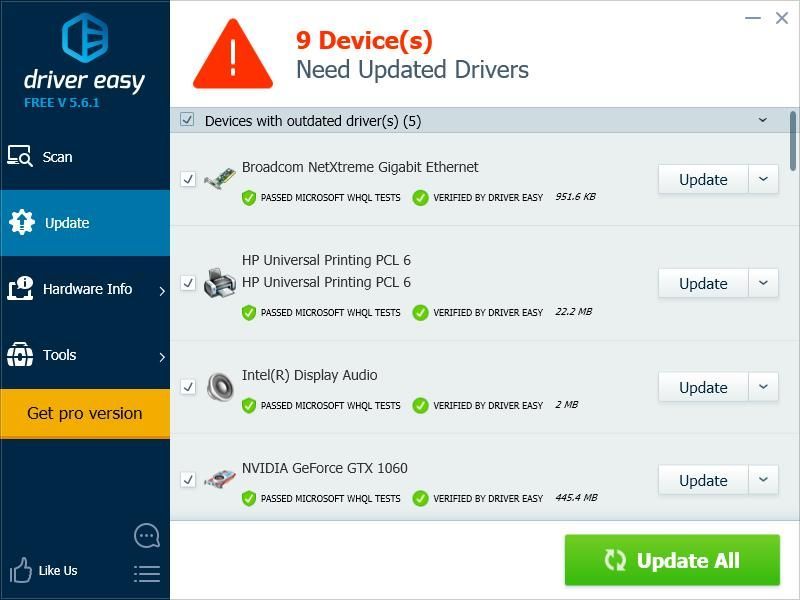
4) Reinicia tu computadora. Luego, ejecute Windows Update para ver si esto resuelve su problema.

![[SOLUCIONADO] VRChat no carga / no funciona en absoluto](https://letmeknow.ch/img/knowledge/63/vrchat-not-loading-not-working-all.jpg)

![[CORREGIDO] Problema de descarga lenta de League of Legends](https://letmeknow.ch/img/knowledge/36/league-legends-slow-download-issue.jpg)
![[Resuelto] Pantalla negra de Persona 5 Strikers](https://letmeknow.ch/img/knowledge/79/persona-5-strikers-black-screen.png)

![[Resuelto] Gestión de memoria de video interna en Windows 10](https://letmeknow.ch/img/other/24/video-memory-management-internal-unter-windows-10.jpg)